Coolmuster PDF Image Extractor Online-Hilfe
Willkommen in der Online-Hilfe für Coolmuster PDF Image Extractor! Hier finden Sie detaillierte Schritte, häufig gestellte Fragen sowie die Detailinformationen zu diesen Produkten. Wenn Sie Fragen oder Anregungen haben, können Sie hier Ihre Kommentare hinterlassen. Lassen Sie uns zunächst gemeinsam die Hauptmerkmale von Coolmuster PDF Image Extractor überprüfen.
Hauptmerkmale
• Extrahieren Sie Bilder aus Adobe PDF und speichern Sie sie mit einem einfachen Klick im JPG-Format.
• Die Funktion zum Extrahieren von Chargen ist verfügbar.
• Zeigen Sie eine Vorschau der Dateien an und legen Sie den Seitenbereich für das Extrahieren nach Belieben fest.
• Exportieren Sie das Bild im JPEG/JPG-Format.
• Standalone, keine überschriebenen Daten auf Ihrem Computer.
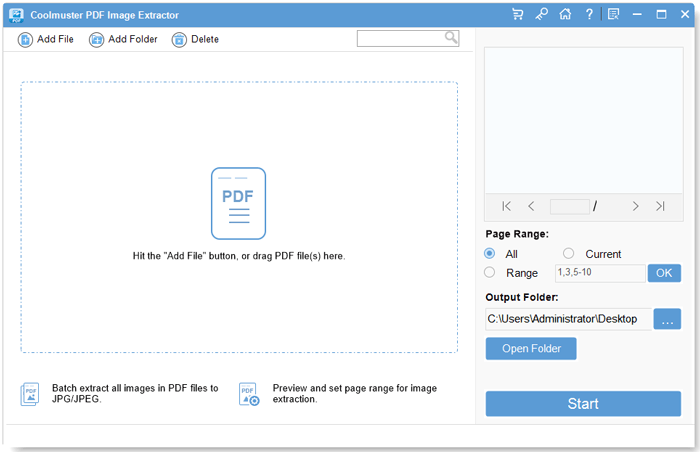
Systemvoraussetzungen
OS: Windows 11, Windows 10, Windows 8, Windows 7
Mindestanforderungen an die Hardware: >750 MHz Intel- oder AMD-CPU-Prozessor, 512 MB oder mehr RAM, 1 GB mehr als freier Speicherplatz
Installation & Deinstallation
Installation
Führen Sie die folgenden Schritte aus, um diese Software auf Ihrem Computer zu installieren. Es ist sehr einfach.
* Klicken Sie auf den Download-Link, um die Installationsdatei zu erhalten.
* Auf Ihrem Computer finden Sie eine .exe Datei. Klicken Sie darauf und es öffnet sich ein Fenster, das Sie an die Installation erinnert. Folgen Sie einfach den Anweisungen der Benutzeroberfläche, um fortzufahren.
* Nach der Installation wird auf Ihrem Desktop ein Schnellstartsymbol angezeigt.
Deinstallation
Gehen Sie in den Installationsordner, in dem Sie die Software speichern, um das Symbol uninst.exe zu finden. Klicken Sie darauf, um die gesamte Software von Ihrem Computer zu entfernen.
Registrierung
Sobald Sie diese Software bestellt haben, erhalten Sie in Ihrem E-Mail-Postfach einen Brief, der den Registrierungscode und die URL zum Herunterladen der Vollversion enthält. Sie können entweder die Testversion entfernen und die Vollversion auf Ihren Computer herunterladen oder die Software direkt in der kostenlosen Testversion registrieren.
Um die Software zu registrieren, müssen Sie auf der Benutzeroberfläche der Software auf "Registrieren" klicken, um die Registrierungsschnittstelle aufzurufen. Sie werden aufgefordert, die lizenzierte E-Mail-Adresse und den Registrierungscode einzugeben. Bitte beachten Sie, dass die E-Mail-Adresse diejenige sein sollte, unter der Sie die Software gekauft haben.
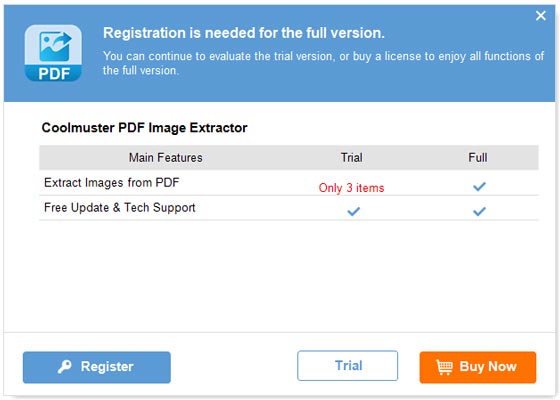
Nachdem Sie die Software registriert haben, starten Sie die Software einfach neu, um den vollen Funktionsumfang selbst zu erleben.
